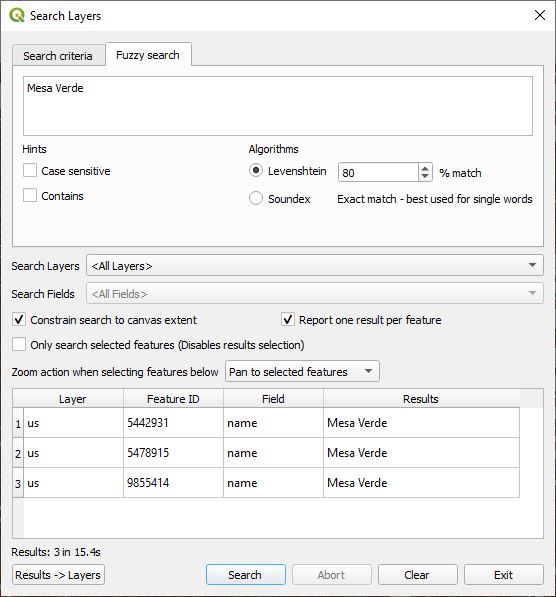Search Layers プラグインは、QGIS での強化されたテキスト ベクター レイヤー検索を備えています。すべてのレイヤーおよびすべてのフィールドを検索する機能を提供します。あいまい検索アルゴリズムも備えています。
検索レイヤーは、 「プラグイン->検索レイヤー->検索レイヤー」の下のQGISプラグインメニューにあるか、ツールバーアイコンを選択することによって配置されます。 ![]()
「レイヤー検索」を初めて起動すると、以下のダイアログボックスが表示されます。
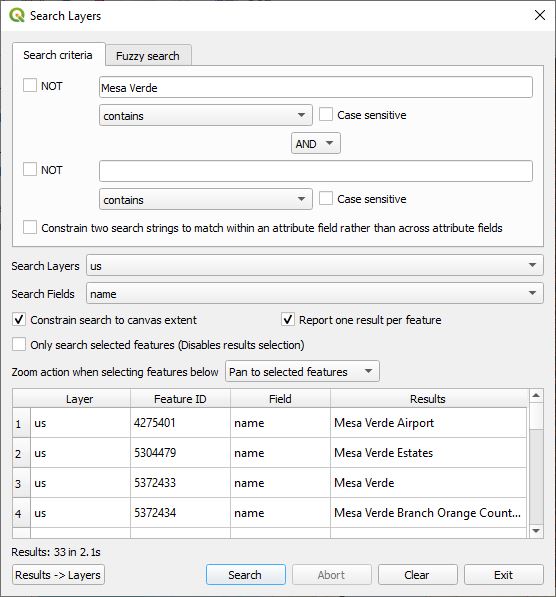
[検索条件]で、最大 2 つの検索文字列を入力できます。 NOTチェック ボックスをオンにすると、該当する文字列の検索結果が無効になります。
各検索文字列テキスト ボックスの下のドロップダウン メニューでは、検索文字列を属性テーブルの内容と一致させる方法を指定します。オプションは次のとおりです。
大文字と小文字を区別- チェックすると、検索文字列は属性テキストの大文字と小文字が一致する必要があります。デフォルトではチェックされておらず、大文字と小文字を区別せずに検索を実行します。
2 つの検索文字列を属性フィールド間ではなく属性フィールド内で一致するように制約します。これにより、属性フィールド内で一致するために 2 つの検索文字列が使用される場合に検索基準が制限されます。それ以外の場合、1 つの文字列が 1 つの属性フィールドに一致し、もう 1 つの文字列が別の属性フィールドに一致する可能性があります。結果はAND演算またはOR演算されます。以下は 2 つの文字列検索の例です。
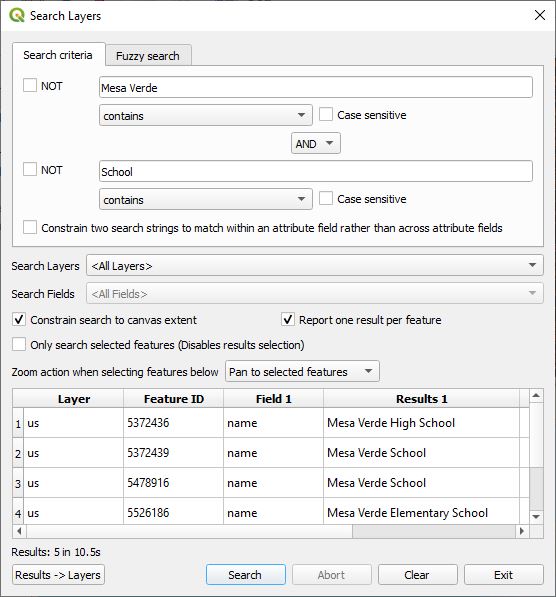
[検索レイヤー] では、検索対象となるレイヤーを指定します。
<すべてのレイヤー> - 表示されているかどうかに関係なく、すべてのベクター レイヤーが検索されます。
<選択したレイヤー> - レイヤーパネルで選択したすべてのレイヤーが、表示されているかどうかに関係なく検索されます。
<表示レイヤー> - すべての表示レイヤーが検索されます。
特定のレイヤー- QGIS プロジェクト内の任意のベクターレイヤーを選択できます。いずれかを選択すると、検索フィールドが有効になり、デフォルトで<すべてのフィールド>が表示されますが、レイヤーから任意のフィールドを選択でき、検索ではそのレイヤーとフィールドのみが検索されます。
プロジェクト変数searchlayers-plugin を使用して任意のレイヤーを指定し、指定したレイヤーのみを表示することもできます。変数の値は「レイヤー名,レイヤー名,...」として指定します。存在しないレイヤー名は無視されます。

QGIS メニューから[設定]->[オプション...]を選択し、左側の[変数]タブを選択することで、プロジェクト変数を追加できます。右下の緑色のプラス記号をクリックして、新しい変数を追加します。最初の列に「searchlayers-plugin」と入力し、2 番目の列にカンマ区切りのレイヤー リストを入力します。
検索をキャンバス範囲に制限する- このボックスをチェックすると、現在のキャンバス ウィンドウ ビュー内にあるフィーチャを検索するように検索が制限されます。キャンバス ビュー内の機能のみに興味がある場合、これにより検索が大幅に高速化されます。
特徴ごとに 1 つの結果をレポートします- 検索文字列が 1 つ以上の属性フィールドの内容と一致する可能性があります。これをチェックすると、フィーチャごとに最初に一致したもののみがレポートされます。
選択されたフィーチャのみを検索- チェックすると、QGIS で選択されたフィーチャのみが検索されます。これは、検索を特定のエリアに限定する 1 つの方法です。これをチェックすると、リスト内で見つかったフィーチャをクリックするという通常の操作では、明らかな理由からそのフィーチャが選択されないことに注意してください。ただし、ズームまたはパンのアクションは引き続き適用されます。
以下のフィーチャを選択するときのズーム アクション- 一致するものが見つかってクリックされたとき、これは実行されるアクションに影響します。
[選択したフィーチャのみを検索] がチェックされていない限り、選択したフィーチャは強調表示されます。 Shift キーを押しながらクリックすると、さまざまな機能がハイライト表示されます。 Ctrl キーを押しながらクリックして、フィーチャが選択されているかどうかを切り替えます。
[結果] -> [レイヤー] - このボタンをクリックすると、見つかったすべての結果が新しい仮想レイヤーにエクスポートされます。プロジェクトを閉じた後にこれらのレイヤーが消えないように、メモリーセーバープラグインをインストールすることをお勧めします。
検索- このボタンをクリックすると検索が開始されます。データセットが大きい場合、 「中止」をクリックするとプロセスが停止します。 2000 件の一致が見つかると検索は停止します。
[レイヤーの検索]で単一のベクター レイヤーを選択し、 [フィールドの検索]で単一のフィールドを選択すると、検索が非常に高速になることに注意してください。そうでない場合は、正規表現検索が使用されるため、時間がかかります。将来的には変更される可能性があります。
検索結果エントリを右クリックすると、 「レコード フォームを開く」というコンテキスト メニューが表示されます。
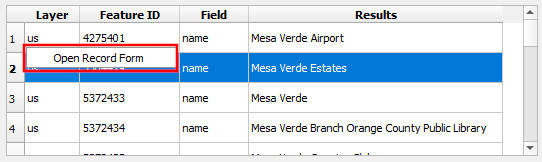
[レコード フォームを開く]をクリックすると、フィーチャの属性が表示されます。レイヤーが編集モードの場合は、フィーチャの属性を変更して保存できます。編集モードではない場合は、表示することはできますが、編集することはできません。
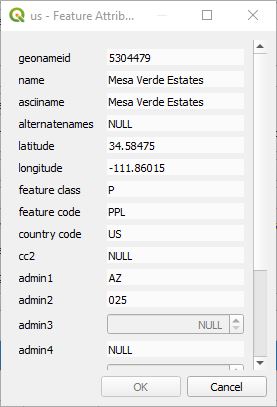
この QGIS プラグインは 2 つのあいまい検索アルゴリズムを利用します。 1 つはレーベンシュタインアルゴリズムに基づいており、もう 1 つはSoundexアルゴリズムに基づいています。 soundex は実際には、同じように聞こえる単一の単語を一致させる場合にのみ役立ちます。これはスクリーンショットです。